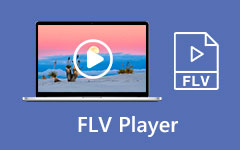9 melhores jogadores MKV que vale a pena baixar no PC e Mac
"Não consigo abrir o MKV no Windows 10 com o Windows Media Player, ele apenas me disse que pode não suportar o tipo de arquivo ou não suportar o codec, como reproduzir arquivos MKV no PC?" PC e Mac têm media player embutido, Windows Media Player e QuickTime Player. No entanto, ambos não podem abrir arquivos MKV em parte porque o MKV armazena vários codecs em um único arquivo. Além do reprodutor de mídia pré-instalado, sugerimos que você experimente o melhor Jogadores MKV compartilhado neste artigo para assistir seus vídeos sem perdas.

Parte 1: Melhor MKV Player Multi Platform
Jogador de Blu-ray Tipard está no topo da nossa lista de melhores reprodutores MKV, em parte porque é um reprodutor de mídia flexível e confiável para obter a melhor experiência visual. É muito fácil de usar e os iniciantes podem dominá-lo rapidamente. Além disso, também inclui recursos avançados.
Principais Características do Melhor MKV Player para PC / Mac
- 1. Reproduza quase todos os formatos de arquivo de mídia, incluindo MKV, sem codec extra.
- 2. Suporta várias faixas de áudio e legenda em arquivo de vídeo MKV.
- 3. Aprimore a qualidade de vídeo e áudio automática e manualmente.
Não é preciso dizer que é a melhor opção para assistir a seus arquivos de vídeo MKV no Windows 10/8/7 e Mac OS X.
Como reproduzir um arquivo MKV no PC
Passo 1Abra um arquivo MKV
Instale o melhor player MKV em seu PC e execute-o. Existe outra versão para Mac. Clique no botão Abrir arquivo na interface inicial para acionar a caixa de diálogo de arquivo aberto, encontre o arquivo MKV que deseja assistir e selecione-o, clique no botão Abrir. O botão Abrir disco é usado para abrir o Blu-ray ou DVD de vídeo. Como alternativa, você também pode ativar a caixa de diálogo para abrir arquivo no menu Arquivo na faixa superior.

Passo 2Controle de reprodução de MKV
Enquanto o vídeo carrega, você verá a interface do player. Existem vários botões na parte inferior para ajudá-lo a controlar a reprodução, como avançar, retroceder, pausar, reproduzir, parar, etc. Se você deseja obter mais ajustes, como tamanho da tela, cor da imagem, faixa de áudio e muito mais, você os encontrará na barra de menu superior.

Parte 2: 4 principais players MKV para Windows
Top 1: Media Player Classic
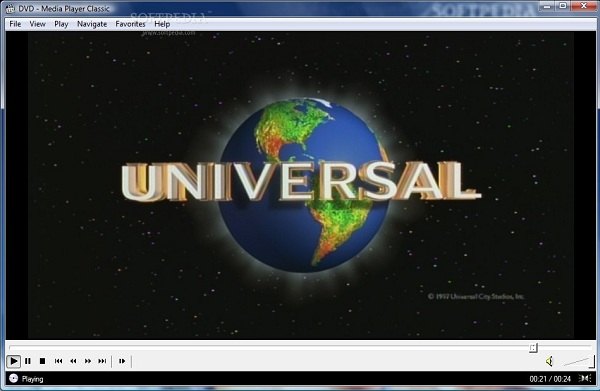
O Media Player Classic não é uma alternativa simples ao Windows Media Player, embora as interfaces sejam bastante semelhantes. A maior diferença é que o primeiro suporta uma ampla gama de formatos de mídia, incluindo MKV, MP4, SWF, MOV, etc.
Prós
- 1. Leve e funcione perfeitamente em PCs antigos.
- 2. Ofereça uma versão portátil.
- 3. Compatível com todos os formatos de mídia populares.
- 4. Disponível em idiomas 33.
- 5. Grátis.
Desvantagens
- 1. A interface parece desatualizada.
- 2. Este player MKV gratuito carece de alguns recursos importantes, como lista de reprodução.
Parte superior 2: DivX Player
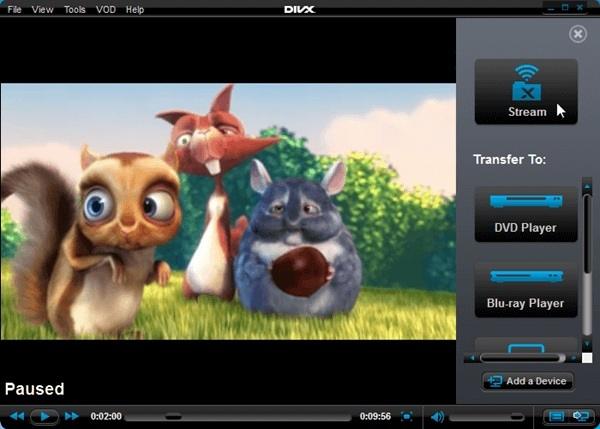
DivX Player é o software MKV player usado para reproduzir arquivos de vídeo. Também oferece suporte para vídeos em 4K. Existem duas versões, gratuita e profissional. Para a reprodução de MKV, basta a versão gratuita. Pode reproduzir uma grande variedade de formatos de vídeo, como MKV, DIVX, MP4, AVI e muito mais.
Prós
- 1. Reproduza vídeos e DVDs digitais.
- 2. Transfira vídeos para dispositivos portáteis.
- 3. Ofereça uma extensão para navegadores.
- 4. Suporte a conversão de vídeo.
Desvantagens
- 1. O jogador MKV congela às vezes.
Início 3: PotPlayer
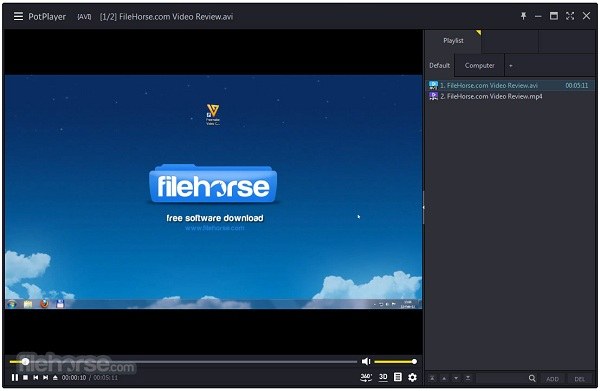
PotPlayer é um player MKV limpo para Windows 10/8/7. A interface concisa permite que os usuários encontrem o que desejam rapidamente. O painel de controle interno também oferece uma variedade de controles sofisticados para usuários avançados.
Prós
- 1. Fácil de aprender para usuários iniciantes.
- 2. Suporte o comando arrastar e soltar.
- 3. Inclua um grande pacote de codecs.
- 4. Reproduza DVDs e outros discos ópticos.
Desvantagens
- 1. Não sincroniza áudio e vídeo.
- 2. A desinstalação pode levar muito tempo.
Top 4: Media Player do GOM
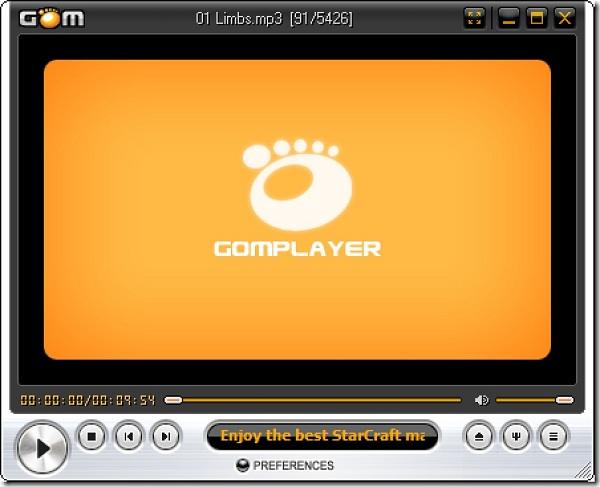
O GOM Media Player oferece a capacidade de reproduzir todos os formatos de arquivos de mídia populares diretamente no seu PC, sem a necessidade de conversões. Ao contrário dos reprodutores de mídia integrados, este reprodutor MKV oferece suporte a uma longa lista de formatos de arquivo e opções de personalização.
Prós
- 1. Personalize a experiência visual como desejar.
- 2. Ajuste o brilho, contraste, etc. do vídeo
- 3. Salte filmagens indesejadas facilmente.
- 4. Controle a velocidade, o volume e mais aspectos.
Desvantagens
- 1. Este reprodutor MKV gratuito carece de um documento de ajuda real.
- 2. O assistente de configuração pode trazer etapas questionáveis.
Parte 3: 4 principais players MKV para Mac
Top 1: VLC Media Player
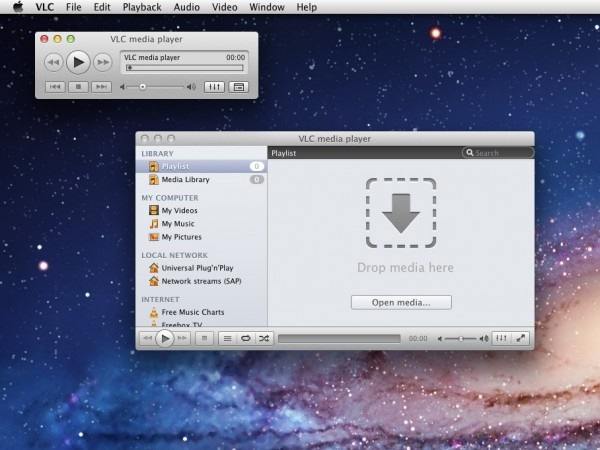
Como um player MKV gratuito para Mac, o VLC é muito superior ao QuickTime Player. Ele oferece controles básicos de reprodução de vídeo local e fluxos online. Além disso, você pode obter muitos recursos de bônus, como fusão de vídeo, conversão e edição.
Prós
- 1. Suporta uma variedade de formatos de vídeo.
- 2. Controle a reprodução de vídeo com teclas de atalho.
- 3. Incluir toneladas de opções personalizadas.
- 4. Construir em equalizador de áudio.
Desvantagens
- 1. Não pode usar tags.
- 2. Não suporta lista de reprodução.
Top 2: 5KPlayer
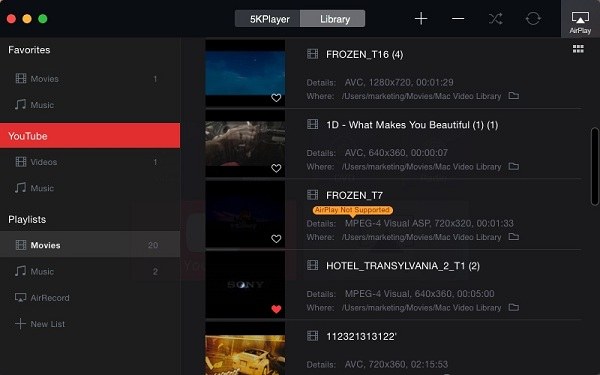
5KPlayer é outro player MKV gratuito disponível para Mac. Como o próprio nome indica, ele suporta vídeos UHD, 4K, 5K e 8K. Além de arquivos em seu disco rígido, também reproduz vídeos por meio do AirPlay e de sites.
Prós
- 1. Reproduza vídeo regular e conteúdo de 360 graus.
- 2. Transmita vídeos sem fio sem perda de qualidade.
Desvantagens
- 1. A interface parece muito limitada.
- 2. Alguns recursos nem sempre estão funcionando, como o download de vídeos.
3 principais: KMPlayerX
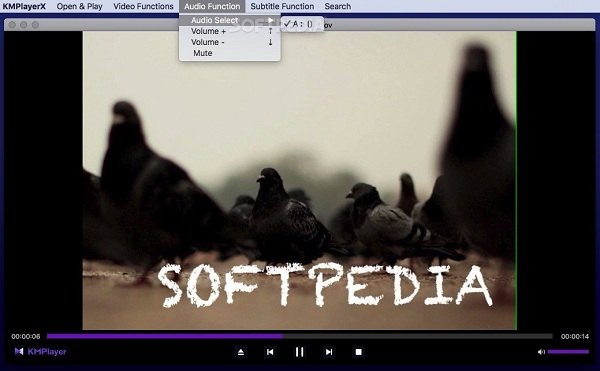
KMPlayerX é a versão para Mac do KMPlayer, que foi lançado por uma empresa de software coreana. Agora, é grátis para usar ao visualizar anúncios. Lembre-se de que o KMPlayerX ainda está em beta, portanto não é tão estável quanto outros reprodutores de mídia.
Prós
- 1. Reproduza vídeos HD sem atrasos.
- 2. Repare arquivos AVI corrompidos.
- 3. Abra os arquivos de vídeo diretamente do URL.
- 4. Disponível em vários idiomas.
Desvantagens
- 1. Carece de um suporte oficial.
- 2. Existem muitos anúncios na interface.
Top 4: Jogador Elmedia
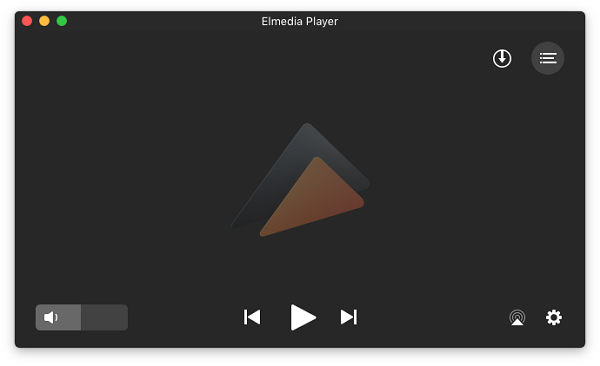
Embora Elmedia Player não atraia grandes atenções, é um ótimo player MKV para Mac. Você deve saber que é gratuito para usar com recursos limitados e a versão completa requer algum pagamento.
Prós
- 1. Reproduza vídeos em vários formatos, como MKV.
- 2. Assistir a streams de vídeo online.
- 3. Pesquise e edite as legendas.
- 4. Gerenciar vídeos em listas de reprodução.
Desvantagens
- 1. Os recursos avançados estão disponíveis apenas na versão profissional.
- 2. Às vezes, pode falhar.
Parte 4: Perguntas frequentes sobre o MKV Player
Por que o Windows Media Player não reproduz MKV?
O Windows Media Player não oferece suporte a MKV, em parte porque não é um formato de vídeo, mas um contêiner para armazenar vários codecs. Em outras palavras, um reprodutor de mídia compatível com todos os codecs pode reproduzir o arquivo MKV.
Posso converter MKV para MP4?
É uma boa ideia converte MKV para MP4 com um conversor de vídeo, se você não conseguir abrir o arquivo de vídeo.
O arquivo MKV é seguro?
MKV é um contêiner de vídeo de código aberto para armazenar áudio, vídeo, legendas e outros conteúdos. No entanto, ele não pode criptografá-los. Portanto, os arquivos MKV podem estar infectados por vírus.
Conclusão
Se você pretende reproduzir arquivos MKV no PC ou Mac, mas não consegue abri-los, os reprodutores MKV compartilhados nesta postagem podem atender às suas necessidades. Todos eles têm vantagens únicas. O Tipard Blu-ray Player, por exemplo, não só é fácil de usar, mas também é capaz de oferecer a melhor experiência de vídeo. Se você encontrar outros problemas ao reproduzir arquivos de vídeo, deixe uma mensagem abaixo deste artigo.